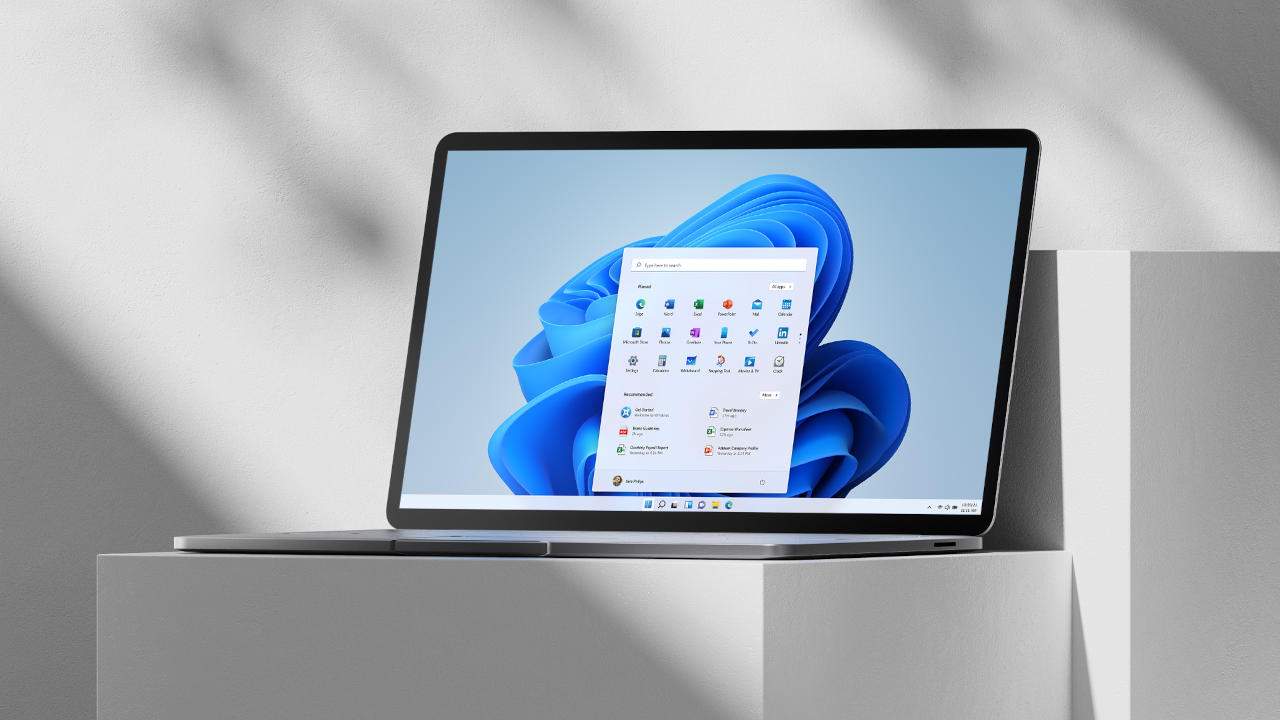 Как установить Windows 11 без учетной записи Microsoft
Как установить Windows 11 без учетной записи Microsoft
В этой статье вы узнаете, как установить Windows 11 без учетной записи Microsoft. Большинство людей, которые не хотят устанавливать Windows 11 с учетной записью Microsoft и хотят установить без учетной записи Microsoft. Чтобы использовать учетную запись Microsoft, вы можете легко загрузить или установить что-либо из Microsoft Store, но вы не используете учетную запись Microsoft после этого, вы не можете загружать все, что хотите. Но вы можете легко установить Windows 11. Если вы хотите установить Windows, вам нужно прочитать эту статью. Итак, не теряя времени, давайте приступим.
Что такое учетная запись Microsoft?
Учетная запись Майкрософт — это адрес электронной почты, который будет создан в Outlook.com, Hotmail, office, OneDrive, Skype, Xbox и Windows. Он в основном используется в операционных системах Windows. Если вы хотите установить что-то из магазина Microsoft, вам необходимо иметь учетную запись Microsoft. При создании учетной записи Microsoft вы можете использовать любой адрес электронной почты в качестве имени пользователя, включая адреса из Outlook.com, Yahoo! или Gmail.
Как установить Windows 11 без учетной записи Microsoft
<р>Шаг 1. Прежде всего, во время установки Windows 11 вы столкнетесь с этим Давайте добавим вашу учетную запись Microsoft, и в этот момент вам нужно нажать Параметры входа. .
Шаг 2. Теперь вы получите офлайн-аккаунт, просто нажав на него.
< р>
Шаг 3. В этих шагах просто нажмите Пропустить сейчас.

Шаг 4. Здесь вам нужно ввести свое имя, а затем нажать Далее, чтобы продолжить процесс.
 Нажмите «Далее»
Нажмите «Далее»
Шаг 5. Наконец, если вы не хотите вводить пароль, просто продолжайте.

Итог
Это было все о том, как установить Windows 11 без учетной записи Microsoft. Я надеюсь, что эта статья очень поможет вам установить Windows 11. Из этой статьи вы получите что-то хорошее. Это правильное место, где вы можете легко решить свою проблему. После выполнения этих шагов, я надеюсь, вы не столкнетесь с какими-либо проблемами. Если вы столкнулись с какой-либо проблемой и если у вас есть какие-либо предложения, оставьте комментарий.
Узнайте больше
- Как добавить часы на рабочий стол в Windows 11
li>
- Как пользоваться FaceTime с iPhone на Android
LinkedIn Tumblr Pinterest Reddit ВКонтакте Поделиться по электронной почте Печать


